Главная » Бытовая техника » …
Сегодня реально долгожданная статья, расскажу про свою Android TV BOX, которую я купил на ALIEXPRESS и вот уже почти полгода прекрасно использую. Забегая вперед скажу — что модель у меня самая распространенная CS 918 Quad Core, то есть четырех ядерный вариант. Используется в основном для просмотра ТВ программ на телевизоре, через интернет. При помощи этой приставки можно сделать любой телевизор, даже аналоговый — СМАРТ ТВ, причем это будет реально «умный ТВ», а не «унылость» которая сейчас встраивается во многие умные варианты (читаем здесь). В общем эмоций масса, как положительных так и отрицательных, однако все по порядку …
ОГЛАВЛЕНИЕ СТАТЬИ
Как видите, есть практически все что нужно. Через USB может поддерживать различные устройства, начиная от мышек и клавиатур, заканчивая видеокамерами. Устанавливается все достаточно быстро. Теперь самое интересное, подключение в ТВ.
Подключение к телевизору
Приставка подсоединяется к розетке через блок питания, и к телевизору через HDMI кабель, еще раз подчеркиваю, можно подсоединить и к старому ламповому «телеку» через «тюльпаны», однако у меня нет такой необходимости.
Подключение реально элементарное, справится «первоклашка» так что заострять особо не буду.
После этого на телевизоре у нас появляется вполне знакомый рабочий стол android, со всеми вытекающими.
Подключение я настроил через WIFI, все прекрасно работает, видит еще кучу соседских сетей. НУ что же переходим к возможностям
Возможности
Игры
Это все игры известные нам по телефонам и планшетам, ну конечно «angry birds» легко можно поставить (лично меня уже от нее тошнит), поставил еще одну прикольную «стрелялку».
Управление происходит через мышку (она, кстати очень быстро нашлась). Идут даже вполне тяжелые игры, сам я не ставил, но у друга такая же приставка, и есть беспроводные мышь и клавиатура, «рубится» за милое дело! Так что скучать не придется
Фильмы и музыка
Воспроизводятся практически все форматы, начиная от AVI, заканчивая MKV. Музыки проигрываются любые форматы.
Skype
Также есть, причем работает очень стабильно и хорошо, подсоединял камеру Logitech, определилась на раз. Все без проблем. По Skype можно легко общаться.
ТВ
Вот тут есть над чем поразмыслить (не много о минусах). С одной стороны есть куча приложений для воспроизведения ТВ, которые просто устанавливаете и просматриваете передачи, и они бесплатны. С другой стороны сейчас видимо Российские каналы больше закручивают гайки. Если раньше можно было на нескольких приложениях просматривать такие каналы как ТНТ, СТС, и т.д. То сейчас почему-то их нет! Конечно, есть куча других развлекательных каналов, но как то уже привыкли к ним. Однако такие как «Россия», «Первый», НТВ, Пятница и т.д., это все есть, напримеря использую приложение PEERS TV (так там 58 каналов).
Хочется отметить, что каждый день выходит какое-то новое приложение, которое можно установить и опробовать. Так что тут также не все плохо.
Приставка берет не много энергии в режиме простоя, выключается и включается с пульта. В принципе если вам нужен только телевизор, то можно управлять только пультом. Если нужны игрушки и другие мультимедиа, то мышка желательна.
Браузер
Есть как стандартный Android, также можно поставить практически любой другой, начиная от Chrome, заканчивая Opera. Пользоваться можно как на компьютере, особенно удобно, если подключена клавиатура.
Офис
Хочется отметить, что можно установить и офис, и набирать документы или таблицы. Таким образом, эта приставка практически заменяет компьютер. Наверное, скоро напишу статью про то, как заменить компьютер такой приставкой.
Увидеть фото это конечно хорошо, однако хочется показать и видео, причем в нем я постарался по максимуму рассказать о ANDROID TV BOX.
Видео версия статьи
Как видите это полноценный мультимедиа центр, можно подключить практически любые устройства и он их определит с легкостью. Эта приставка дает действительно безграничные возможности, это не СМАРТ ТВ который зажат своими рамками и стоит в разы больше. Кстати эта приставка на момент публикации статьи стоит около 2500 рублей. Таким образом, если у вас обычный LED телевизор, а хочется «смарт» просто купите эту приставку. В цене выиграете примерно до двух раз. ТО есть обычный телек + приставка выйдет сейчас в 10 – 20 000 рублей, все зависит от диагонали. Если брать «умный ТВ», то разбег цены начинается уже от 20 до бесконечности, дорого и пока бессмысленно. Только тогда когда появятся «смарты» с android, тогда действительно их можно будет назвать «умными»! Но не сейчас …
Вот такая статья получалась, легкая и я думаю полезная, вы узнали — что такое этот АНДРОИД ТВ БОКС, возможно кто-то захочет купить.
А на этом у меня все, читайте наш строительный сайт.
Рубрика: Бытовая техника
Довольно много людей после приобретения смарт приставки на андроиде задаются вопросом — как правильно её настроить. В целом стандартный процесс настройки смарт тв приставки можно разделить на несколько небольших этапов:
- локализация;
- привязка гугл аккаунта к устройству и приложениям;
- установка необходимых приложений для телевидения и фильмов или решения иных задач пользователя.
В данном описании мы исходим из того что Ваш Android TV box подключен к локальной сети посредствам кабелем и настройка доступа к сети не требуется. Возможно Вы будите использовать беспроводной доступ к сети.
Локализация
Локализация включает в себя установку языка устройства и временного пояса. Всё это делается через меню настроек. Найдите в меню андроид приставки пиктограмму «Setting» или «Настройки» с изображением шестерёнки и кликните по ней.
У Вас на экране отобразятся пункты меню. Найдите надпись «Language» и зайдите в меню выбора языка.
После открытия — движением вниз выберите русcкий язык и так-же кликните на него.
Всё, языковые настройки установлены, и все пункты меню должны отображаться на русском языке. Следующий этап — установка правильного времени. В меню настроек смарт приставки необходимо найти пункт «дата и время»:
далее установка времени:
потом установка часового пояса:
Выберите, движением вниз, город соответствующий Вашему часовому поясу. Для Украины есть два варианта часовых поясов. Летнее время — выбираете +3 (Минск, Москва…) Зимнее время +2 (Афины, Стамбул…).
Смарт тв приставка будет автоматически подтягивать правильное время через сеть интернет. Вручную выставлять часы и минуты крайне не рекомендуется, так как некоторые приложения могут работать неправильно, а то и вовсе не работать. Всё, с локализацией закончено.
Привязка гугл аккаунта к андроид приставке
Этот этап необходим, для того что-бы пользоваться всеми возможностями приставки. Некоторые приложения могут не работать без этого аккаунта. А так-же не будет доступа к магазину Google play market. Если у Вас уже есть почта на Gmail, или учётная запись на других сервисах от Google — достаточно в настройках приставки, пункт «аккаунты», ввести логин и пароль этой учётной записи.
Второй вариант — создать новый аккаунт на лубом сервисе гугл и внести его в андроид приставку. Сделать это удобней будет с помощью компьютера. Если нету — можно зарегистрировать через смарт приставку, будет немного дольше. Все манипуляции по настройке андроид смарт тв приставки проводились на экземпляре Mini M8S Pro 3/32 Гб. При настройке другой андроид смарт тв приставки некоторые изображения и меню могут быть другие. Но в целом, принцип остаётся тот-же. Если Вам понравилось, или остались ещё вопросы — можно писать в комментариях.
Установка приложений для телевидения и фильмов
Самый необходимый этап, так как без приложений от смарт тв приставки мало пользы. Большинство этих программ можно установить самостоятельно через магазин Google play. Но, к сожалению, приложения с самыми обширными коллекциями телеканалов там отсутствуют. Поэтому их необходимо скачать и установить с флешки. Так будет проще всего. Можно скачать архив с лучшими приложениями с нашего сайта, разархивировать его на компьютере, и перекинуть все программы на любую флешку. Потом подсоединить накопитель к USB порту приставки. Откроется меню просмотра файлов на флешке. Его нужно свернуть. Следующее действие — найти в меню приложений приставки авто установщик.
Называется он «Appinstaller», пиктограмма в виде робота андроида. Открыть его и выбрать путь — USB.
Appinstaller покажет все приложения, доступные для установки, на экране. В правом верхнем углу кликнуть на три точки:
нажать «Select All»
снова кликнуть на три точки, нажать «Install».
Начнётся процесс установки приложений. Через некоторое время все приложения будут установлена на Вашу смарт тв приставку.
Как подключить ТВ приставку к старой модели телевизора с помощью AV кабеля (тюльпан)
Многие пользователи задают вопрос о том, можно ли с помощью ТВ-приставки сделать так, чтобы старый телевизор «поумнел» и жизнь его продлилась? Казалось бы, тут нет проблем, если не считать одну — у телевизоров старых моделей отсутствует HDMI-вход. Что тут можно сделать?
Заняться поисками модели TV–Box, имеющего композитные выходы, которых, как правило, три: Желтого цвета — для подключения видео. Красного и белого — для звука.
На телевизоре должны быть идентичные входы. Подключение осуществляется с помощью кабеля 3RCA-3RCA, снабженного тремя «тюльпанами» на каждом из концов. Для исключения путаницы каждый конец имеет свой цвет. Как только ТВ-приставка будет подключена, телевизор переключается в режим, обеспечивающий вывод видео.
У современных ТВ-боксов, обладающих продвинутым «железом», уже не используются устаревшие «тюльпаны». Вместо них устанавливается выход AV, кабель к которому не всегда входит в комплект поставки. Если его нет, то придется приобретать переходник.
Практический опыт показывает, что возможно использование кабеля 3.5 Jack-3RCA, на одном конце которого 3,5 разъем (напоминающий используемый в наушниках), а на другом — три «тюльпана». Для подключения Jack используется выход на ТВ-приставке, а 3RCA — на телевизоре.
В специализированных магазинах имеются также конвертеры видеосигнала, а проще говоря преобразователи. Один из вариантов — модель HDMI2AV, которую можно приобрести за 500 рублей. Через вход HDMI к нему подключается ТВ-приставка, а через провод 3RCA-3RCA сигнал передается на телевизор.
Используемые источники:
- http://remo-blog.ru/by-tovaya-tehnika/android-tv-box.html
- https://mi55.ru/support-warranty/manuals/2050-android-tv-box-faq
- https://smarttvnews.ru/kak-podklyuchit-smart-tv-pristavku-k-staroy-modeli-televizora/
 Китайское устройство на смену Apple TV – Обзор Xiaomi Mi Box, приставки Android TV
Китайское устройство на смену Apple TV – Обзор Xiaomi Mi Box, приставки Android TV Как подключить к телевизору цифровую приставку TV DVB T2 и настроить каналы
Как подключить к телевизору цифровую приставку TV DVB T2 и настроить каналы HDMI интерфейс — виды, характеристики, плюсы и минусы выхода, советы по выбору hdmi кабеля
HDMI интерфейс — виды, характеристики, плюсы и минусы выхода, советы по выбору hdmi кабеля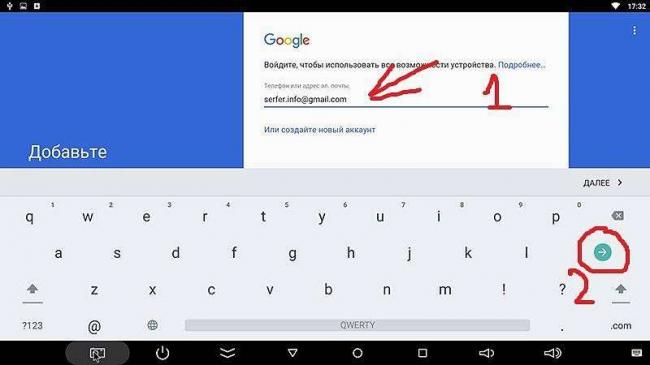
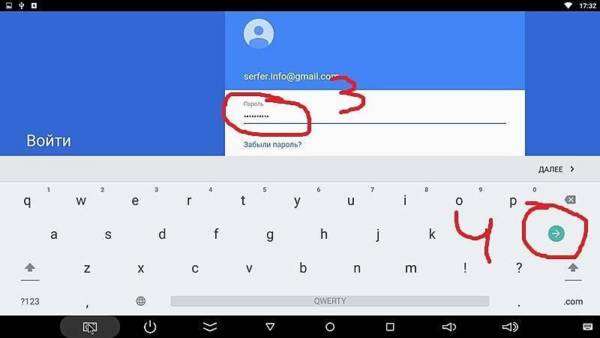
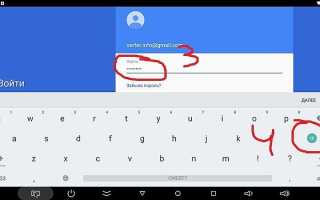

 Обзор Sony SmartWatch 3 SWR50: время по новому стилю
Обзор Sony SmartWatch 3 SWR50: время по новому стилю "Вам хочется песен? Их есть у меня!" Обзор "теплого" плеера Aigo Z6.
"Вам хочется песен? Их есть у меня!" Обзор "теплого" плеера Aigo Z6. Как подключить Xbox One к телевизору или монитору
Как подключить Xbox One к телевизору или монитору